Với người dùng iOS hay có thói quen cài rất nhiều phần mềm và ứng dụng trên thiết bị của mình. Do vậy sẽ có vấn đề phát sinh đó là màn hình Home Screen sẽ đầy rẫy hàng loạt ứng dụng và game. Nhiều lúc sẽ gây cảm giác khó chịu và rất khó để chúng ta tìm lại ứng dụng và game muốn mở. Hôm nay, mình xin chia sẻ vài mẹo nhỏ giúp các bạn quản lý Home Screen trên iOS tốt hơn.
- Cách lên iOS 8.4 khi không đủ bộ nhớ trên iPhone 6 plus, 6, ip 5s, 5, 4s
- Mẹo tiết kiệm pin trên iPhone 6 plus, 6, ip 5s, 5, 4s iOS 8 phần 1
- Thay đổi mật khẩu Zalo trên iOS với iPhone 6 plus, 6, ip 5s, 5, 4s, 4
- iOS 9 có gì mới? tải iOS 9 cho iPhone 6 plus, 6, ip 5s, 5, 4s
- Tạo tài khoản Skype trên iOS với iPhone 6 plus, 6, ip 5s, 5, 4s, 4
Với những “con nghiện” ứng dụng, điện thoại của bạn có thể bị chật ních bởi vô số các app với đủ loại màu sắc, thiết kế khác nhau. Nếu không biết cách sắp xếp hợp lí, chiếc smartphone của bạn trông sẽ thật “thảm họa”, chưa kể bạn sẽ còn rất mất thời gian tìm kiếm nữa!
Đừng lười biếng mà hãy dành 15 phút dọn dẹp lại các ứng dụng trong máy với 7 thủ thuật nhỏ dưới đây.
1. Đặt tên thư mục theo các động từ
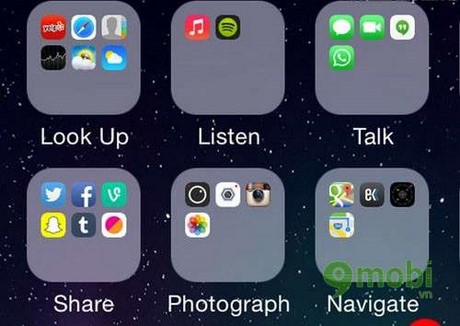
Đối với một vài người, các kiểu tên thư mục như Tiện ích, Hiệu quả làm việc hay Tham khảo là quá ư mơ hồ. Đơn giản họ chỉ cần dùng những động từ đơn giản nhất để đặt tên cho thư mục. Ví dụ như thư mục bao gồm các ứng dụng nghe nhạc sẽ chỉ đơn giản là “Nghe”, ứng dụng đọc sẽ được đặt là “Nhìn” và các loại game sẽ được xếp vào thư mục “Chơi”. Quá đơn giản và thuận mắt nhưng cũng không kém phần độc đáo phải không nào?
2. Sắp xếp theo màu sắc
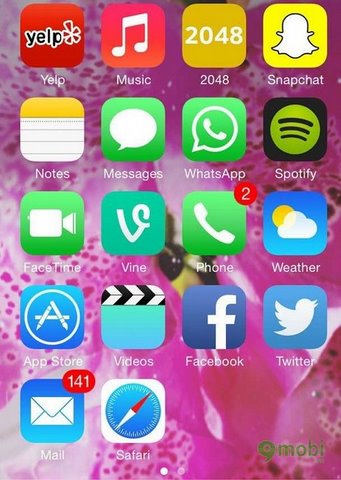
Dựa theo màu đặc trưng của từng app, hãy cố gắng sắp xếp các ứng dụng theo trật tự… bảy sắc cầu vồng, bạn sẽ thấy màn hình của mình trở nên thú vị hơn rất nhiều. Mặc dù cách này có thể biến smartphone của bạn trở nên thật lòe loẹt, nhưng cũng sẽ giúp bạn quen với trật tự màu và ghi nhớ vị trí của app tốt hơn!
3. Sắp xếp theo bảng chữ cái
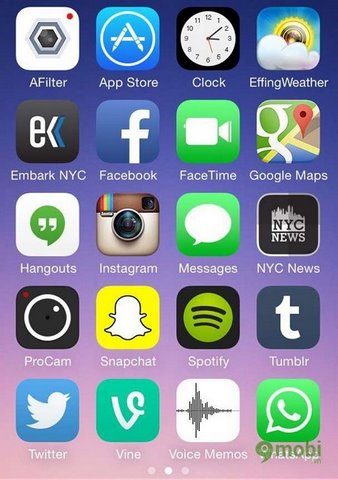
Cách thức truyền thống hiện nay vẫn có thể có tác dụng với một vài người ưa thích lối sắp xếp chuẩn mực từ A-Z. Bạn chỉ việc vào Settings ->General -> Reset -> Reset Home Screen Layout là các ứng dụng sẽ tự động nhảy về trình tự sắp xếp mặc định.
4. Theo cách bạn cầm iPhone

Hãy nghĩ xem tay bạn sẽ thuận tiện để với đến app nào khi nghịch điện thoại. Đặt những ứng dụng được sử dụng thường xuyên vào nơi gần ngón tay bạn nhất để thao tác nhanh hơn và thuận tiện hơn.
5. Sắp xếp theo hàng ngang
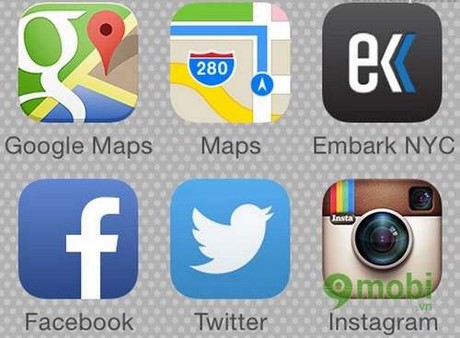
Nếu bạn không thích dùng thư mục, hãy nhóm các ứng dụng giống nhau theo hàng ngang và bạn sẽ dễ dàng nhớ được vị trí của các app hơn.
6. Theo mức độ thường xuyên sử dụng
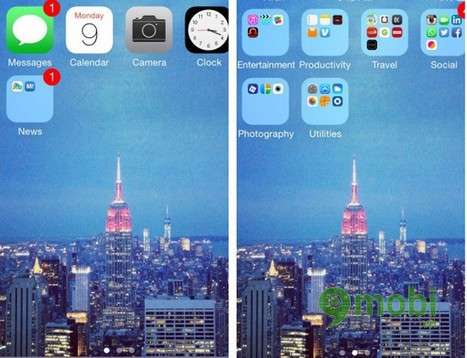
Bạn có thể lựa chọn vài mảng màn hình chính để đặt các ứng dụng theo tần suất sử dụng của ứng dụng đó. Tuy nhiên, đừng để quá 3 màn hình chính, sẽ rất mất thời gian khi bạn phải trượt qua nhiều hơn số lượng đó.
7. Đặt tên thư mục với Emoji
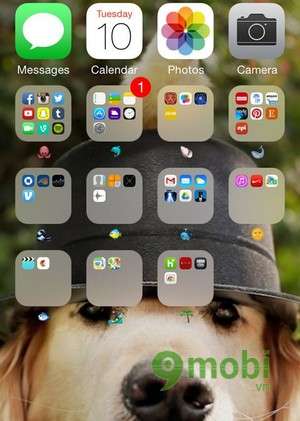
Emoji càng ngày càng được ưa chuộng và phổ biến hơn, vì vậy tại sao không làm cho smartphone của bạn vui mắt và đỡ rắc rối hơn chỉ với một biểu tượng. Emoji có cả tá biểu tượng phù hợp với mục đích sử dụng của các loại app.
https://9mobi.vn/sap-xep-home-scren-sang-tao-tren-ios-626n.aspx
Với cách sắp xếp ứng dụng và game trên màn hình home screen thế này bạn sẽ đỡ mất thời gian hơn trong việc tìm và sử dụng lại ứng dụng cần mở. Hãy khám phá và ứng dụng 7 cách trên tương tự với Android và Windows Phone nhé, sẽ không kém phần hấp dẫn đâu!